So rippen Sie Filme und Serien von Netflix in hoher Qualität als MP4

Netflix ist eine großartige Möglichkeit, Filme und Serien online zu schauen. Aber es gibt Zeiten, in denen Sie ein Video speichern und whenever Sie möchten ansehen möchten, selbst wenn Sie kein Internet haben. Das Problem ist, dass die eigenen Downloads von Netflix nicht ewig haltbar sind. Das Video verschwindet, wenn Ihr Abonnement endet oder ein Titel entfernt wird.
In diesem Artikel zeigen wir Ihnen, wie Sie Netflix-Filme in MP4 umwandeln und dabei die hohe Qualität erhalten. Wir erläutern den Unterschied zwischen Rippen und Herunterladen sowie einige einfache Tools, die Ihnen helfen, Netflix-Inhalte schnell herunterzuladen. Am Ende kennen Sie einfache Möglichkeiten, um Ihre Lieblingssendungen und -filme von Netflix so lange wie gewünscht auf Ihrem Computer zu behalten.
Rippen von Netflix vs. Herunterladen bei Netflix
Viele Menschen verwechseln das Rippen und das Herunterladen von Netflix-Filmen. Sie mögen ähnlich klingen, funktionieren aber auf sehr unterschiedliche Weise. Wenn Sie einen Film von Netflix herunterladen, speichern Sie ihn nicht auf dem Speicher Ihres Geräts; Sie speichern ihn lediglich innerhalb der Netflix-App. Es ist dafür gedacht, ihn für kurze Zeit offline anzuschauen. Sie können die Datei nicht verschieben oder teilen, und nach Ablauf der Frist ist sie verschwunden. Netflix unterstützt Downloads hauptsächlich in mobilen Apps wie Android, iPhone oder iPad, sodass sie nicht auf jedem Gerät funktionieren. Sie können nicht einmal mehr die Windows-App herunterladen.
Andererseits bedeutet Rippen, Netflix-Videos in einem verwendbaren Format wie MP4 auf Ihren Computer herunterzuladen, sodass Sie sie auf jedem Gerät ansehen können, ohne die Netflix-App zu benötigen. Der beste Teil? Es gibt keine zeitliche Begrenzung, wie lange Sie diese Dateien behalten können. Dies ist perfekt für jemanden, der seine eigene Offline-Bibliothek aufbauen oder sie z.B. in der Schule verwenden möchte. Lassen Sie mich unten kurz die Hauptunterschiede zwischen Rippen und Herunterladen zeigen.
| Merkmal | Rippen von Netflix | Herunterladen bei Netflix |
| Verfügbarkeit | Funktioniert auf jedem Gerät mit entsprechender Software. | Die Download-Funktion ist auf mobile Apps beschränkt; keine Unterstützung mehr für Windows-Apps. |
| Qualität | Behält die Originalqualität, sogar HD oder 4K. | Die Qualität kann sich je nach Internetverbindung und Geräteeinstellungen ändern. |
| Wiedergabeoptionen | Kann auf jedem Media-Player (VLC, etc.) abgespielt werden. | Spielt nur innerhalb der Netflix-App ab. |
Videos von Netflix in verlustfreier Qualität rippen
Wenn Sie nach einer perfekten Möglichkeit suchen, Videos von Netflix ohne Qualitätsverlust zu rippen, dann müssen Sie einen zuverlässigen Netflix Downloader eines Drittanbieters verwenden. Es gibt viele Downloader online, aber nicht alle funktionieren gleich. Eine der empfohlenen Optionen ist der iDownerGo Netflix Video Downloader. Er ermöglicht es Ihnen, Netflix-Filme und -Serien direkt auf Ihren Computer zu kopieren. Er behält die originale HD- oder 4K-Qualität bei. Sie können Ihre Lieblingssendungen und -filme whenever Sie möchten ansehen, selbst ohne die Netflix-App oder eine Internetverbindung.
Sie können den iDownerGo Netflix Video Downloader verwenden, um Netflix-Videos in MP4 oder MKV zu konvertieren und dabei den Dolby Atmos 5.1 Sound und Untertitel in mehreren Sprachen beizubehalten. Es ist schnell, einfach und großartig für jeden, der eine Kopie seiner Netflix-Favoriten für immer behalten möchte.
- Laden Sie jeden Netflix-Film, Serie oder Episode zur Offline-Ansicht herunter
- Behalten Sie die originale HD- oder 4K-Qualität ohne Qualitätsverlust
- Konvertieren Sie Netflix-Videos in MP4- oder MKV-Formate
- Speichern Sie mehrsprachige Untertitel und 5.1 Surround Sound
- Genießen Sie werbefreie Netflix-Videos anytime, anywhere
- Komplette Seasons mit einem Klick stapelweise herunterladen
▼ Wie kann man Netflix-Filme in HD zu MP4 rippen?
Um Netflix-Videos mit dem iDownerGo Netflix Video Downloader zu rippen, laden Sie ihn zuerst herunter, installieren Sie ihn und befolgen Sie dann die einfachen Schritte unten.
Schritt 1 Öffnen Sie iDownerGo und klicken Sie auf den Bereich “Premium Video”.
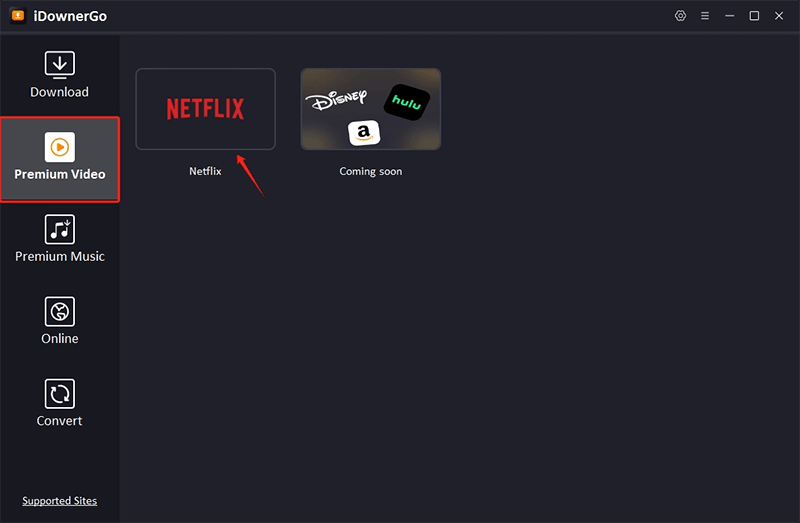
Melden Sie sich mit dem integrierten Browser in Ihrem Netflix-Konto an.

Schritt 2 Geben Sie in die Suchleiste den Namen der TV-Serie oder des Films ein, den Sie herunterladen möchten.

Schritt 3 Wählen Sie aus dem Pop-up-Fenster die gewünschte Videoauflösung, Audio- und Untertiteloptionen aus.

Schritt 4 Klicken Sie auf die Schaltfläche “Download”, um Netflix-Filme oder -Serien auf Ihrem Computer zu speichern.

Netflix-Clips per Bildschirmrekorder aufnehmen
Wenn Sie nur kurze Clips oder Szenen von Netflix benötigen, ist die Verwendung eines Bildschirmrekorders eine schnelle und einfache Option. Sie müssen keine ganzen Filme herunterladen, sondern können nur den Teil aufnehmen, den Sie speichern oder teilen möchten. Ein großartiges Tool hierfür ist der FliFlik Online Screen Recorder; er ist kostenlos, sicher und fügt Ihren Videos keinen Wasserhinzu hinzu.
Dieser Online-Rekorder ermöglicht es Ihnen, Ihren Bildschirm, Ihre Webcam, Systemklang oder Ihr Mikrofon direkt aus Ihrem Browser aufzuzeichnen. Es ist keine Installation erforderlich, öffnen Sie ihn einfach, klicken Sie auf “Start Recording” und legen Sie los. Sie können Netflix-Clips in HD aufnehmen, sie direkt im Anschluss überprüfen und sofort auf Ihrem Computer speichern.
▼ Wie man Netflix-Clips online mit dem FliFlik Online Screen Recorder aufnimmt:
Schritt 1. Klicken Sie auf der Startseite auf die Schaltfläche “Start Recording”, um zu beginnen.
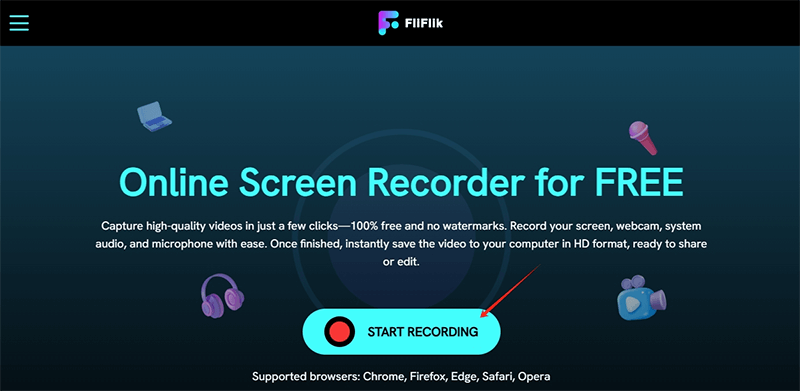
Schritt 2. Wählen Sie Ihren Bildschirm oder Ihr Fenster aus, wählen Sie die Audio- und Webcam-Einstellungen und klicken Sie nach dem 3-Sekunden-Countdown auf “Record”.
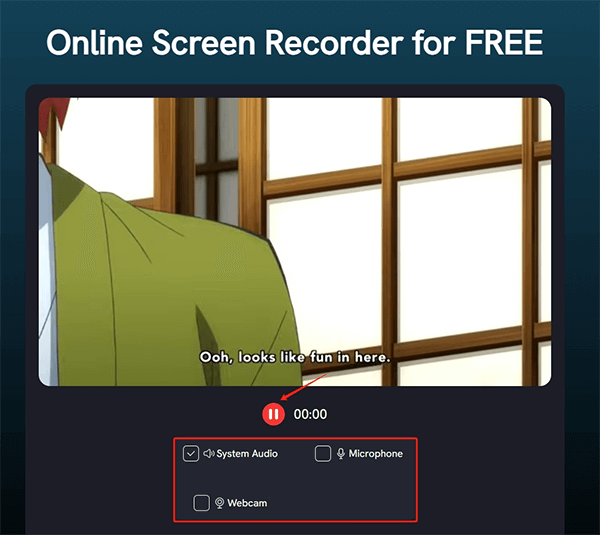
Schritt 3. Wenn Sie fertig sind, klicken Sie auf “Stop”, um die Aufnahme zu beenden. Sehen Sie sich den Clip in der Vorschau an und speichern Sie ihn dann auf Ihrem Computer oder starten Sie eine neue Aufnahme.
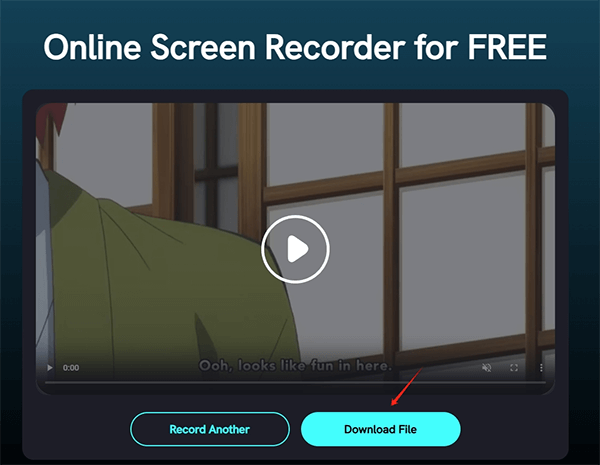
FAQ zum Rippen von Netflix
F1. Ist es legal, Filme von Netflix zu rippen?
Technisch gesehen verstößt das Kopieren von Netflix-Videos gegen die Nutzungsbedingungen von Netflix. Sie dürfen Videos nur über deren App streamen oder herunterladen. In den meisten Ländern ist das Aufnehmen oder Speichern von Videos für den persönlichen Gebrauch (nicht zum Teilen oder Verkaufen) jedoch normalerweise erlaubt. Stellen Sie sicher, dass Sie die Urheberrechtsgesetze einhalten und die Videos nur privat verwenden.
F2. Wie kann ich Netflix-Videos zu MP4 rippen?
Der einfachste Weg ist die Verwendung eines Netflix-Video-Downloaders, der Videos als MP4-Dateien ohne Qualitätsverlust speichert. Tools wie der iDownerGo Netflix Video Downloader ermöglichen es Ihnen, komplette Filme oder Episoden in HD herunterzuladen. Wenn Sie nur kurze Clips möchten, verwenden Sie stattdessen einen Bildschirmrekorder. Beide Optionen ermöglichen es Ihnen, Netflix offline ohne die App anzusehen.
Schlussfolgerung
Das Speichern von Netflix-Videos kann einfach sein, wenn man weiß, wie es geht. Die Download-Funktion von Netflix hat Einschränkungen: Videos laufen ab und funktionieren nur in der App. Aber mit Tools wie dem iDownerGo Netflix Video Downloader oder einem Online-Bildschirmrekorder können Sie Ihre Lieblingssendungen für immer in HD behalten und auf jedem Gerät ansehen. Verwenden Sie diese Tools nur für den persönlichen Gebrauch und respektieren Sie die Urheber und Streaming-Regeln. Der beste Weg ist overall die Verwendung eines Netflix-Downloaders, der Videos in MP4 ohne Qualitätsverlust speichert.
- Was ist DramaBox und wie kann man DramaBox kostenlos ansehen?
- Was ist DramaWave und wie kann man DramaWave kostenlos ansehen?
- Wie kann ich geliehene Amazon Prime-Filme zum Offline-Ansehen herunterladen?
- So laden Sie MKV-Filme in 1080p/4K kostenlos herunter: Die besten Tools, Websites und Tipps
- Was ist OnlyFans DRM und wie kann man OnlyFans DRM einfach umgehen?



